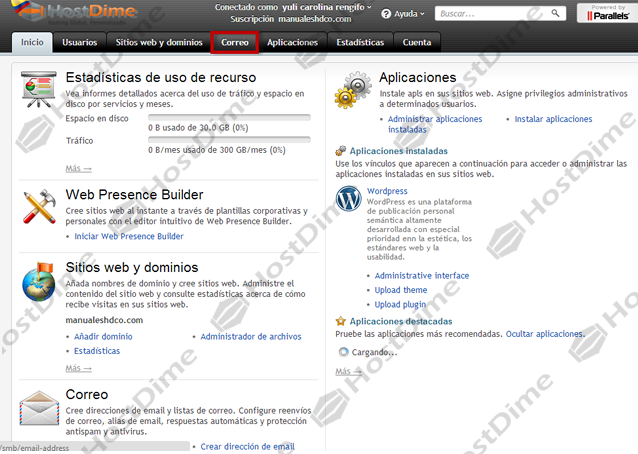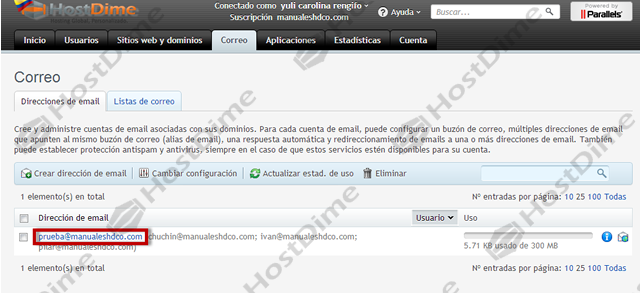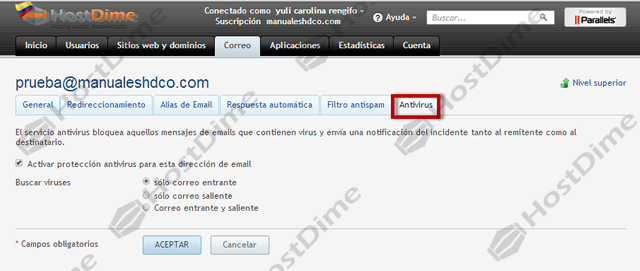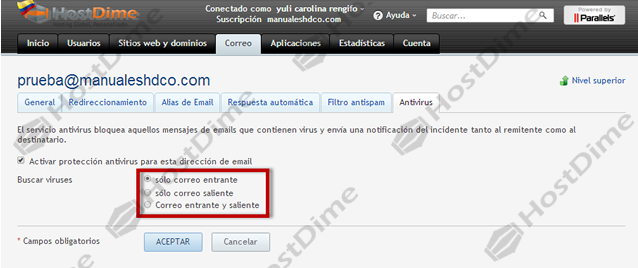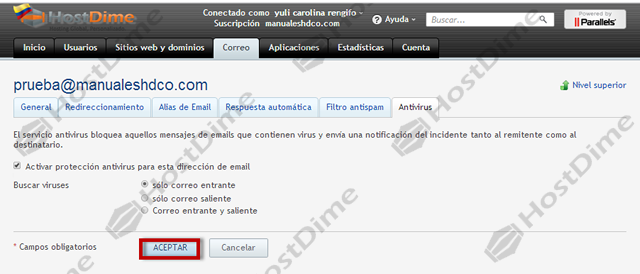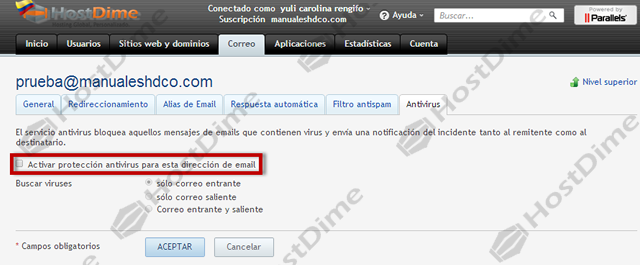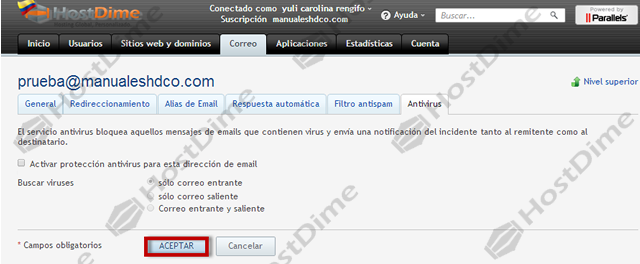En este paso a paso aprenderás como activar y desactivar la protección de antivirus para el correo electrónico desde el panel de Parallels Plesk.
Activar Protección De antivirus En Un Buzón De Correo
1. Si está suscrito a múltiples paquetes de hosting y dispone de acceso a distintos espacios web asociados con su cuenta, seleccione el espacio web requerido en el menú Suscripción presente en la parte superior de la pantalla.
2. Vaya a la pestaña Correo.
3. Damos clic en el Email.
4. Damos clic en Antivirus.
5. Seleccione la casilla Activar protección antivirus para esta dirección de email.
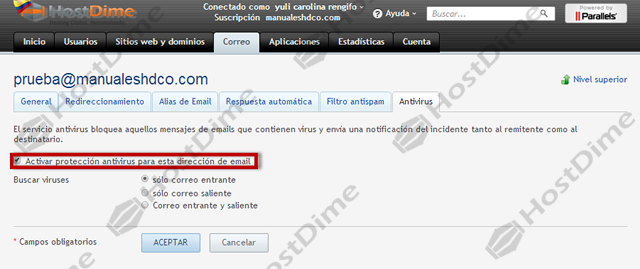
6. Escoja el modo de escaneo de correo deseado. Puede activar el escaneo para los correos entrantes, salientes o para ambos.
Cuando se reciba un mensaje infectado, se le enviará una notificación por email. Si su proveedor utiliza Kaspersky Antivirus, puede configurarlo en la pestaña Correo > dirección de email > pestaña Antivirus.
Desactivar Protección De Antivirus En Un Buzón De Correo
1. Si está suscrito a múltiples paquetes de hosting y dispone de acceso a distintos espacios web asociados con su cuenta, seleccione el espacio web requerido en el menú Suscripción presente en la parte superior de la pantalla.
2. Vaya a la pestaña Correo.
3. Deseleccione la casilla Activar protección antivirus para esta dirección de email.
4. Haga clic en ACEPTAR.